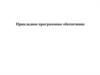Похожие презентации:
Программирование в Mathcad
1.
Программирование в Mathcad1
2.
Mathcad содержит встроенную средупрограммирования, что значительно расширяет
возможности вычислительного пакета. Операторы
программирования находятся в меню Математика –>
Операторы и символы –> Программирование:
2
3.
Команды:«Программирование» – для создания
программной структуры.
«Локальное назначение» – знак «равно» для
программ.
«Оператор if»– оператор условия.
«Оператор else»– альтернативный выбор.
«Оператор return» – выход из программы.
«Try / On Error» – применяется, если при
выполнении программы может возникнуть
ошибка.
3
4.
Эти команды можно сочетать с операторами,переменными и функциями Mathcad. Например,
Вы можете использовать структуру функции для
ввода входных значений:
4
5.
«Программирование» и «Локальноеопределение»
Создадим программу, которая вычисляет разницу между двумя
переменными a и b.
На рисунке представлена структурная диаграмма программы:
Здесь всего три элемента: вход, действие и выход. Вместо
структурной диаграммы можно использовать другие способы,
помогающие созданию программы, например, блок-схемы или
псевдокод.
5
6.
67.
78.
Важно! Операторыпрограммирования return,
else, if, while и т.д. следует
вставлять из меню
программирования.
Ввод этих команд с
клавиатуры не приведет к
желаемому результату.
8
9.
Всегда тестируйте программы, потому чтопри некоторых значениях могут
получиться бессмысленные результаты.
В некоторых случаях это могут быть
отрицательные числа, ноль или
бесконечность.
9
10.
У операторов программирования естьсвои горячие клавиши
«Программирование» – правая
квадратная скобка ]
«Локальное назначение» – левая
фигурная скобка {
«return»– [Ctrl+\]
10
11.
1112.
Вычислим площадь поверхности цилиндрадиаметром D и высотой H. Структурная
диаграмма этой программы:
12
13.
Программа и некоторые выходные результаты показаны ниже.Возможно, нужно запретить отрицательные входные значения…
Заметьте, что переменные внутри программы являются локальными.
Локальная переменная не определяется вне программы
13
14.
Входным значениям можно дать числа сединицами измерения:
Однако если задать единицу измерения только одной
переменной, Mathcad скажет, что единицы не совместимы:
Поэтому единицы измерения следует использовать
единообразно.
14
15.
Операторы if и elseНеобходимо создать программу функции, которая
принимает следующие значения:
15
16.
Операторы if и elseСтруктурная
диаграмма
программы
представлена
ниже.
Треугольник означает выбор между двумя или более
альтернативными вариантами. Напишем программу, используя
операторы if и else.
16
17.
Введите имя функции и местозаполнитель для первой строки:Нажмите if в меню программирования или с помощью
горячей клавиши }. Появится вторая строка, которая
относится к оператору if:
17
18.
Введите критерий выбора и желаемое значение функции.Обратите внимание на серые линии справа:
Нажмите на внутреннюю серую линию (станет мигающей синей),
затем вставьте оператор else.
Появится еще одна строка, относящаяся к else:
18
19.
Введите необходимую функцию под else.Внутренняя серая линия удлинится, что указывает на то,
что операторы ifи else связаны между собой.
Нажмите на нее, нажмите [Enter], затем вставьте
оператор return:
19
20.
При работе с программой можно добавлять новые строки нажатиемклавиши [Enter].
Где появится местозаполнитель, зависит от положения курсора.
Выбрана внутренняя серая линия:
20
21.
Функции в программах21
22.
Векторы и матрицыОткройте Функции –> Все функции и
откройте раздел Векторы и матрицы.
Найдите функции last() и length().
Это функции для определения некоторых
свойств вектора:
Функция length() определяет
длину вектора, т.е.
количество элементов в нем,
а функция last() выводит
индекс последнего
элемента. По умолчанию в
Mathcadнумерация
элементов вектора
начинается с нуля, поэтому у
четвертого элемента
массива индекс 3.
22
23.
Теория чисел/комбинаторика23
24.
Строковые функции24
25.
Усечение и округлениеНаименьшее целое число, большее x:
Наибольшее целое число, меньшее x:
Округление:
Усечение:
Подведя указатель мыши к имени функции в списке, Вы увидите ее полное название и
краткое описание.
Если Вы вставите функцию в рабочую область, а затем нажмете [F1], Вы получите
расширенное описание функции
25
26.
Try / On ErrorПоследняя команда, которую мы изучим в этом уроке,
используется для указания, что должно быть сделано, если
при выполнении программы возникает ошибка
(например, деление на ноль).
Если при выполнении программы в блоке try возникает
ошибка, программа выполняет действия в блоке on error:
26
27.
программа с тремя операторамиif внутри блока try:
27
28.
При неверном вводе появится сообщение об ошибке.Таким образом, можно отследить большую часть
ошибок, но не все:
Поскольку переменная
abc не определена,
функция не вычисляется.
28
29.
РезюмеМы изучили следующие элементы программирования:
1. Входные данные – обычно вводятся как параметры
функции.
2. Первая строка программы – вводится с помощью ].
Больше линий – с помощью [Enter].
3. Оператор локального определения – вводится с
помощью {.
4. В конструкциях выбора с помощью оператора if
применяются операторы сравнения.
5. If вводится с помощью }. За if вводится логическое
выражение, например x<0. Под оператором
записывается алгоритм, который должен быть
выполнен, если выражение после if верно.
29
30.
Резюме1. После if может следовать оператор else или другой
оператор if.
2. [Enter] добавляет новую строку в программу. Место
появления новой строки зависит от позиции курсора до
нажатия на [Enter].
3. Вывод переменной осуществляется с помощью
оператора return. Переменной может быть одиночная
переменная, вектор или матрица, которые могут
содержать как числовые значения, так и текст.
4. Mathcadсодержит большое число встроенных функций,
которые могут быть полезны при написании программ.
Список функций с подсказками можно открыть по
команде Функции –> Все функции.
30
5. Используйте try / onerror, чтобы указывать на ошибки.
31.
Программирование в Mathcad —циклы
31
32.
команды:for – для циклов for.
while – для циклов while.
return – как команду для
отслеживания ошибок.
32
33.
Операции Mathcad, которые мы рассматривали ранее,достаточно безвредны – они не заставят Ваш компьютер
«зависнуть». Но с циклами это не так. Поэтому для
начала следует изучить команды в меню
Вычисления –> Элементы управления:
Кнопка «Автоматический расчет» обычно включена. Она отключается при нажатии на
кнопку «Остановить все расчеты». Зеленый индикатор в левом нижнем углу становится
серым. «Остановить все расчеты» служит для прекращения всех расчетов в документе
на случай, если что-то пошло не так. При автоматическом расчете вычисления
производятся лишь в том случае, когда происходят какие-либо изменения. С помощью
кнопки «Рассчитать» можно сделать пересчет всего документа. Кнопка «Отключить
область» прекращает вычисления в тех математических областях, которые Вы выбрали.
33
34.
Циклы forЦиклы for применяются, когда заранее известно число
повторений вычислений.
Программа ниже формирует вектор из n+1 элементов.
Значения начинаются с нуля и имеют шаг 1.
34
35.
Составим программу.Задайте имя программы-функции, вставьте программную структуру (вертикальная линия)
и определение цикла forиз меню Математика –> Операторы и символы –>
Программирование или с помощью сочетания клавиш [Ctrl+Shift+”]:
35
36.
Введите команды тела цикла и оператор return:Проверим программу:
36
37.
Как видно, использование дробных или отрицательных чисел – нелучшая идея.
Вы можете изменить точку начала, но этого лучше избегать:
Видите нули, которые появились в начале вектора? Причиной появления этих
нулей является то, что если не определить некоторые элементы вектора, то им
автоматически присвоится значение 0:
37
38.
While делает то же самое, что и предыдущий цикл for• До цикла необходимо создать строку, содержащую определение
начального значения счетчика.
• Следующую строку можно прочитать как «Выполнять цикл, пока
соблюдается условие i≤n».
• После определения элемента вектора нужно задать команду на
увеличение переменной-счетчика, так как в цикле while это не
происходит автоматически.
38
39.
пример цикла while вычисляет экспоненту отрицательного числа,используя разложения в ряд:
• Суммирование будем производить с помощью
цикла while.
• Будем проверять, насколько изменяется общая
сумма S при каждом увеличении k.
• Если абсолютное значение этого изменения
достаточно мало, цикл завершится.
39
40.
Чтобы начать цикл, необходимо определить первые два элементавектора:
Кроме того, мы определили начальное значение суммы S и счетчика k.
Дальнейшие вычисления производятся в цикле:
40
41.
Проверка:С положительными числами
программа работает хорошо,
но для работы с отрицательными она
не предназначена.
41
42.
ОтладкаОдна из простых технологий отладки программ – вывод
промежуточных результатов вычислений и их сравнение с
тем, какие значения должны быть.
Пример на цикле while:
Число элементов вектора верное, но
второй элемент неправильный. Похоже,
что последние элементы нашего
вектора получили правильный индекс,
42
а второй элемент (с индексом 1) – нет.
43.
ОтладкаМы можем проверить, какой индекс получил второй элемент,
вставив «returni» в первую строку цикла while.
Программа остановит вычисление и вернет значение i:
Ошибка в первой строке.
Замените 2 на 1, удалите дополнительную строку return,
и получите верный результат.
43
44.
После отладки всегда следуетудалять дополнительные
строки, которые Вы вводите,
так как программа всегда
прекращает работу после
первого оператора return.
44
45.
Резюме1. Отключайте
вычисления
при
написании
или
редактировании программы (Вычисления –> Остановить
все расчеты).
2. Цикл for – повторяет вычисления определенное
количество раз. Цикл forобязательно включает в себя
счетчик и число повторений.
3. Цикл while – выполняется, пока соблюдается
определенное условие. Начальное значение счетчика
следует задавать до цикла. В теле цикла изменение
счетчика задается вручную.
4. Программы почти всегда требуют отладки. Полезная
команда для этого – return, с помощью которой можно
вывести промежуточное значение.
5. Важно подготовиться к написанию программы,
например, составив структурную диаграмму до
45
написания непосредственно кода.

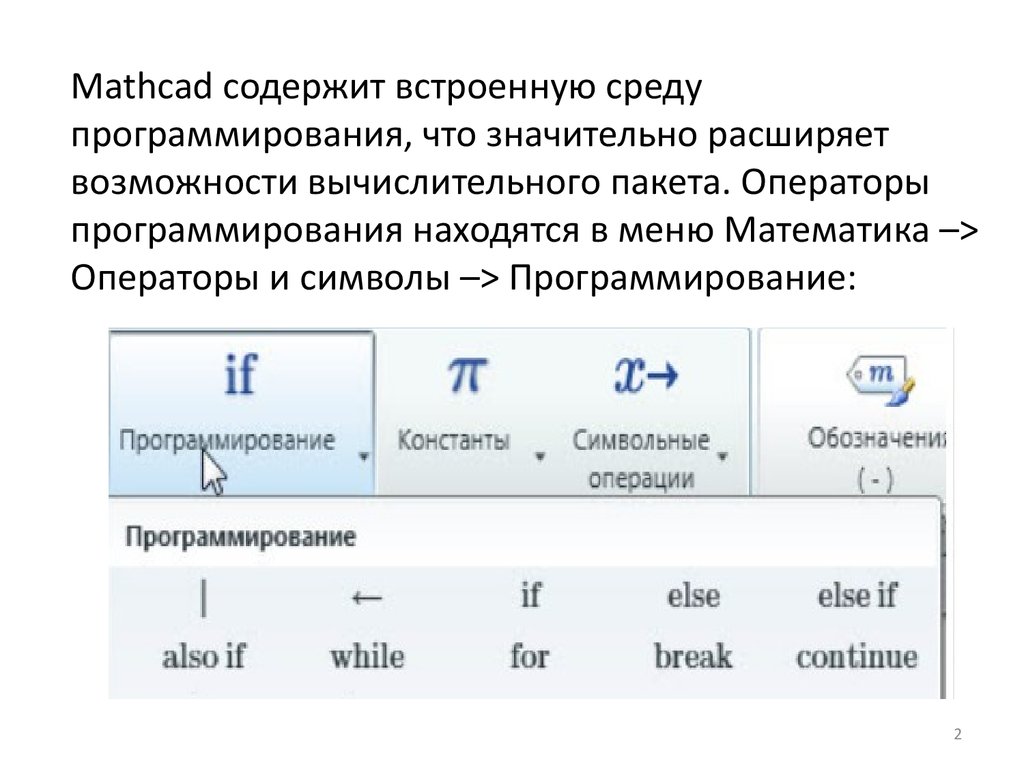



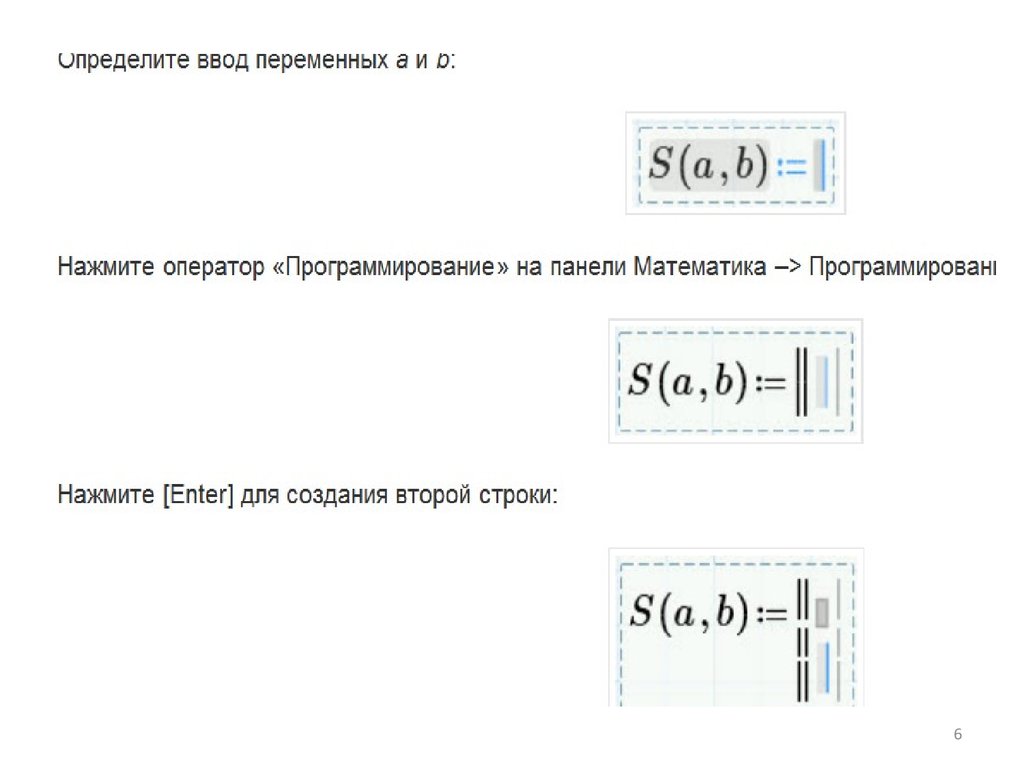
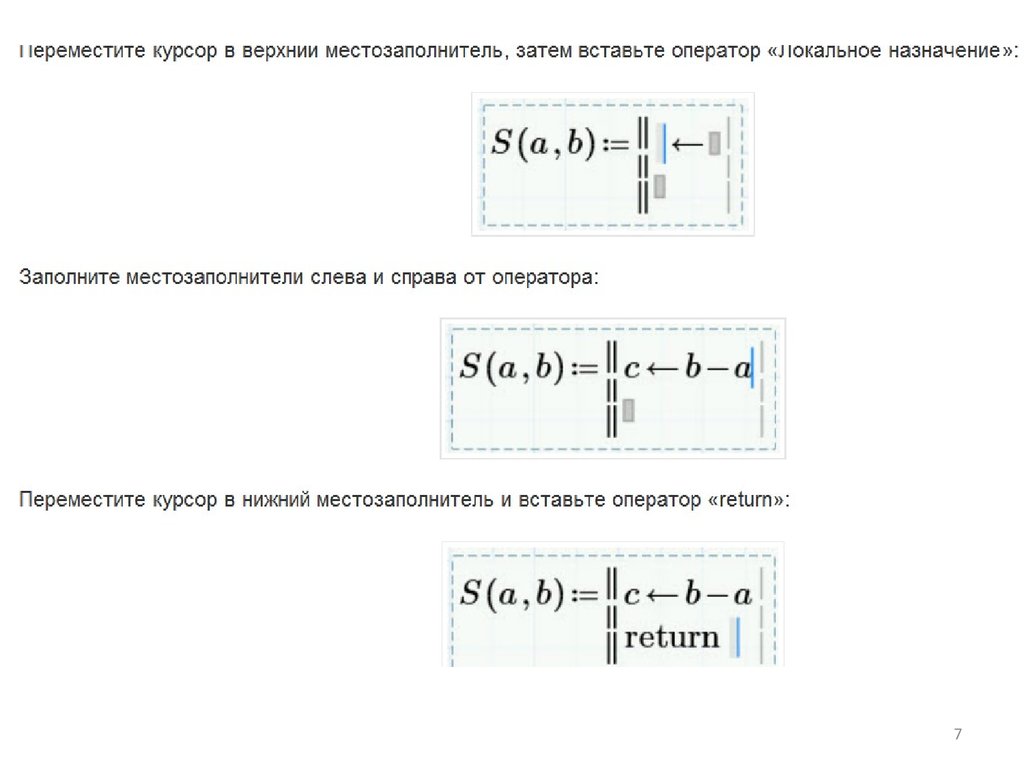







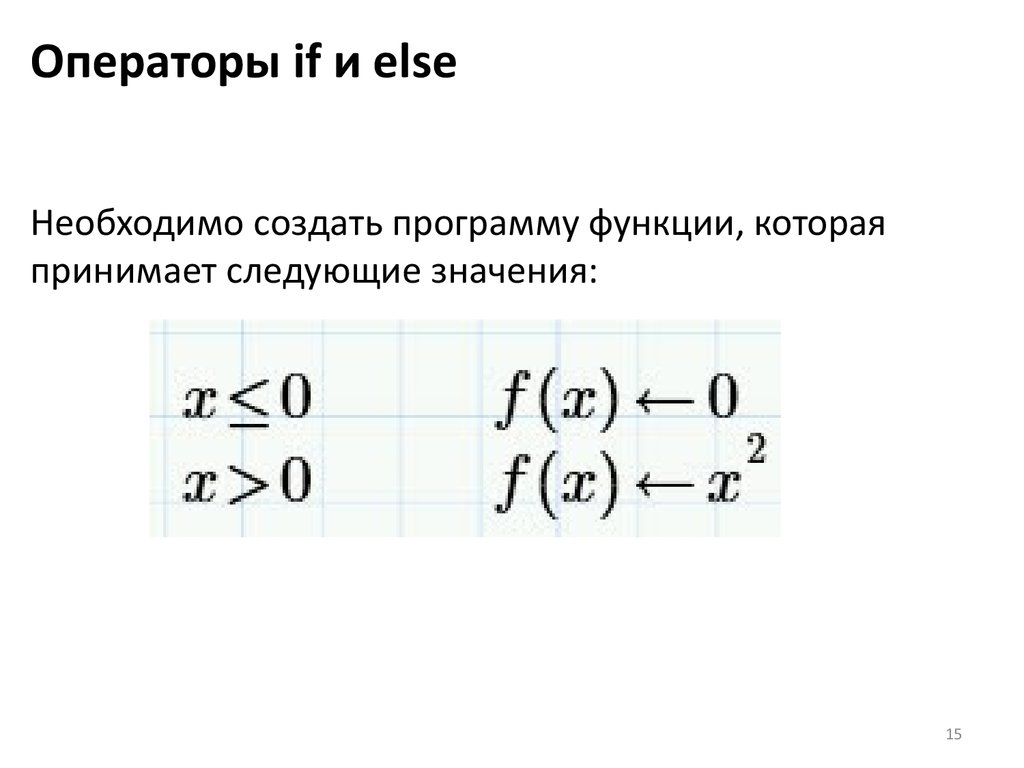


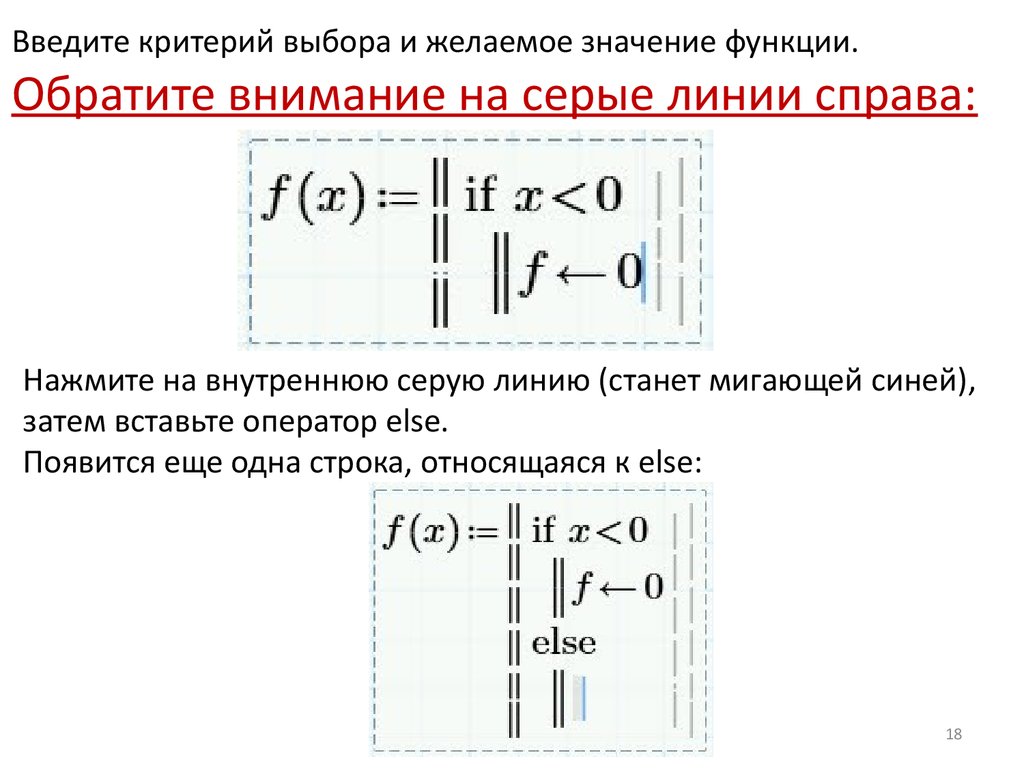



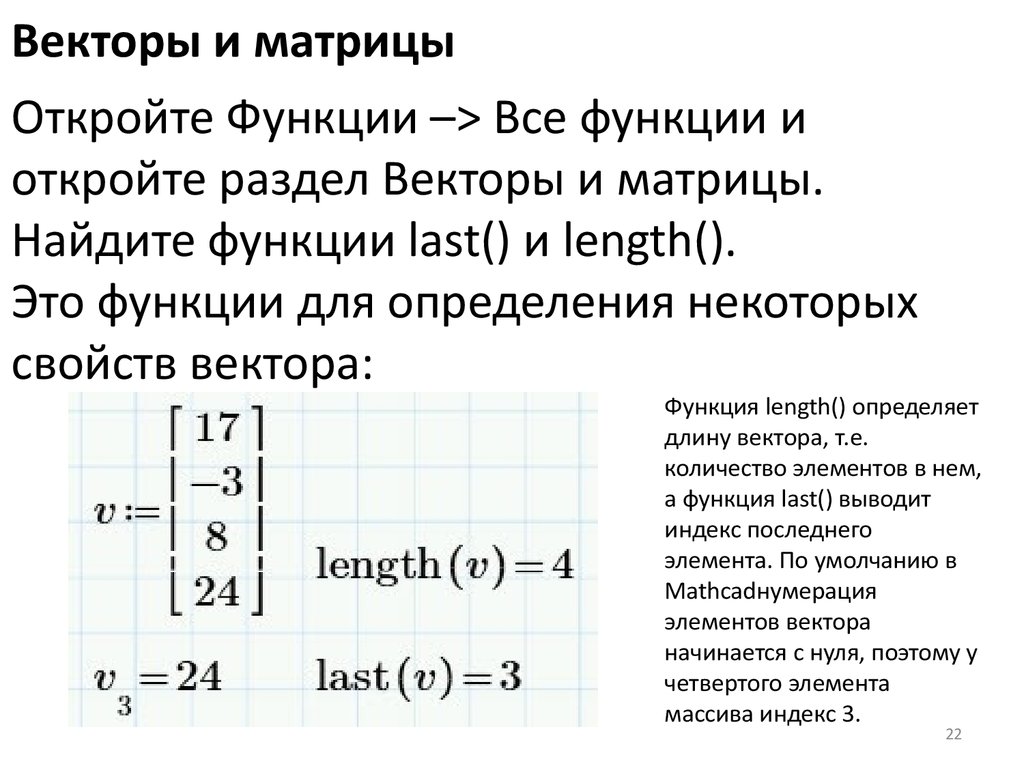
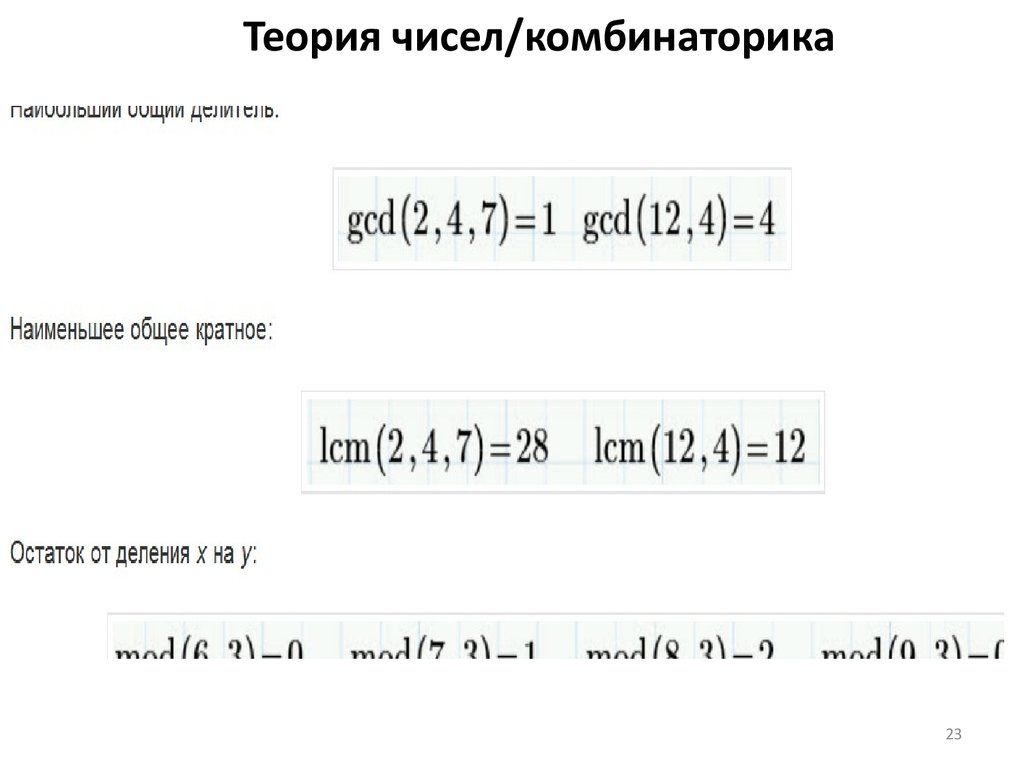
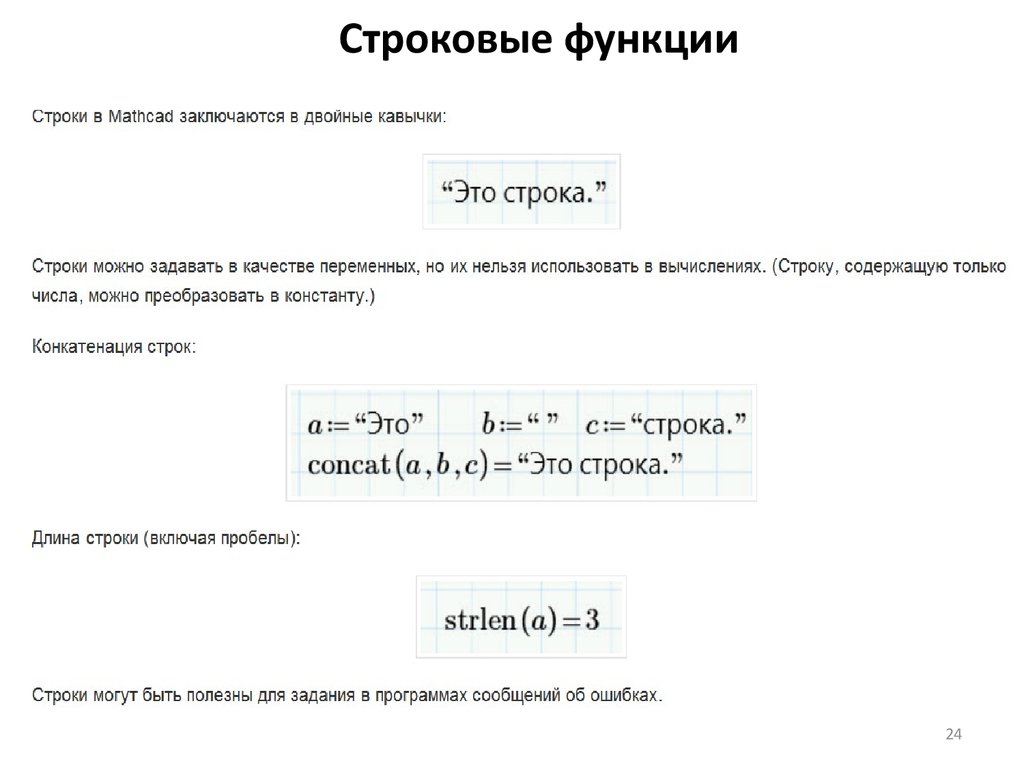



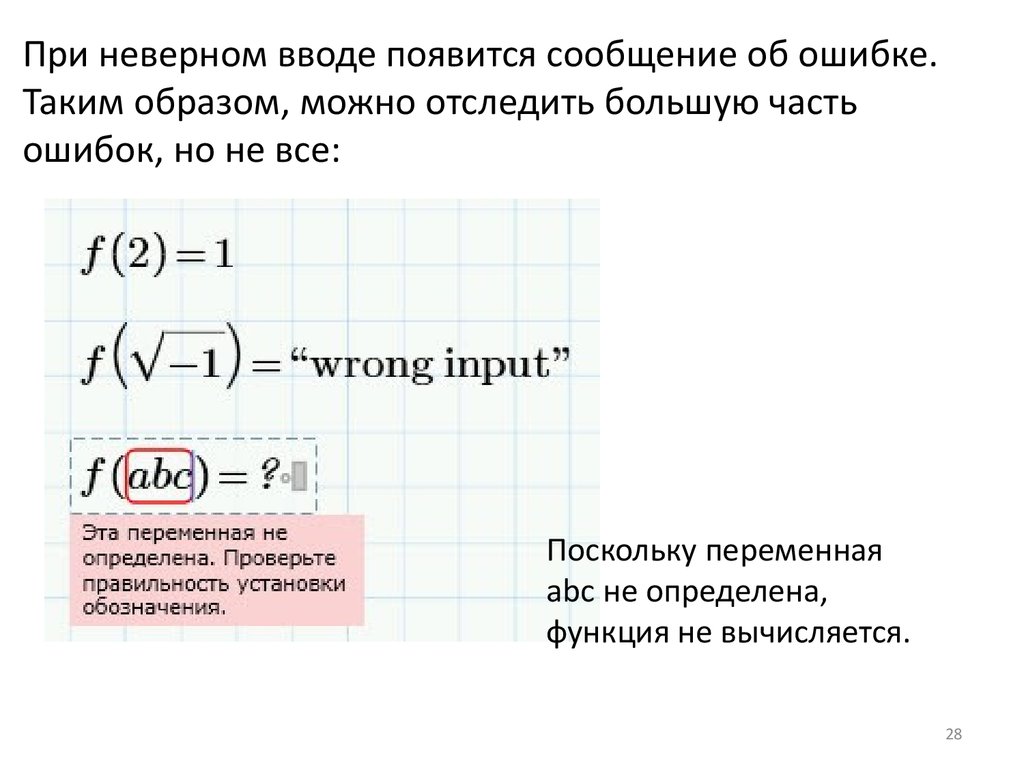






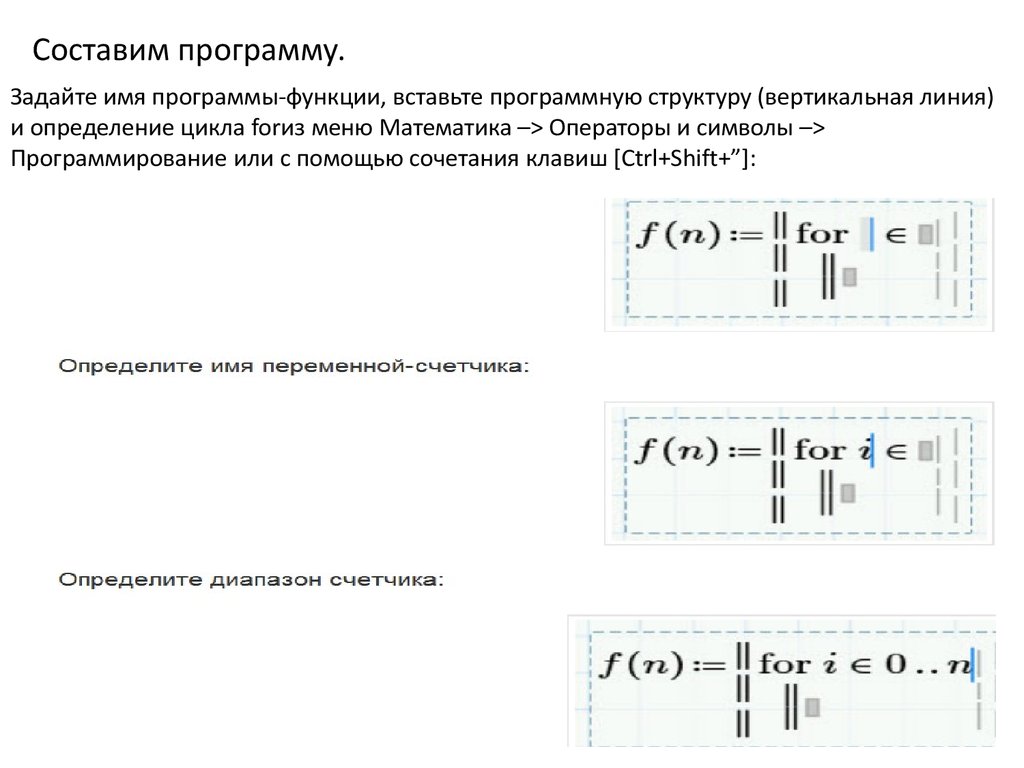

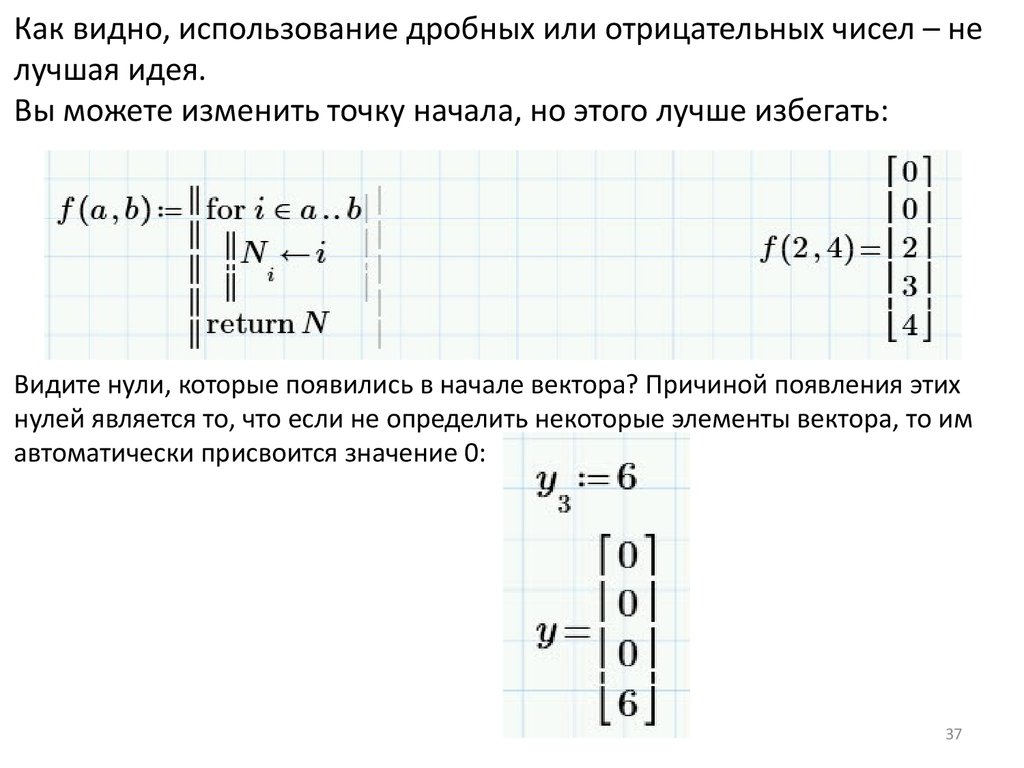
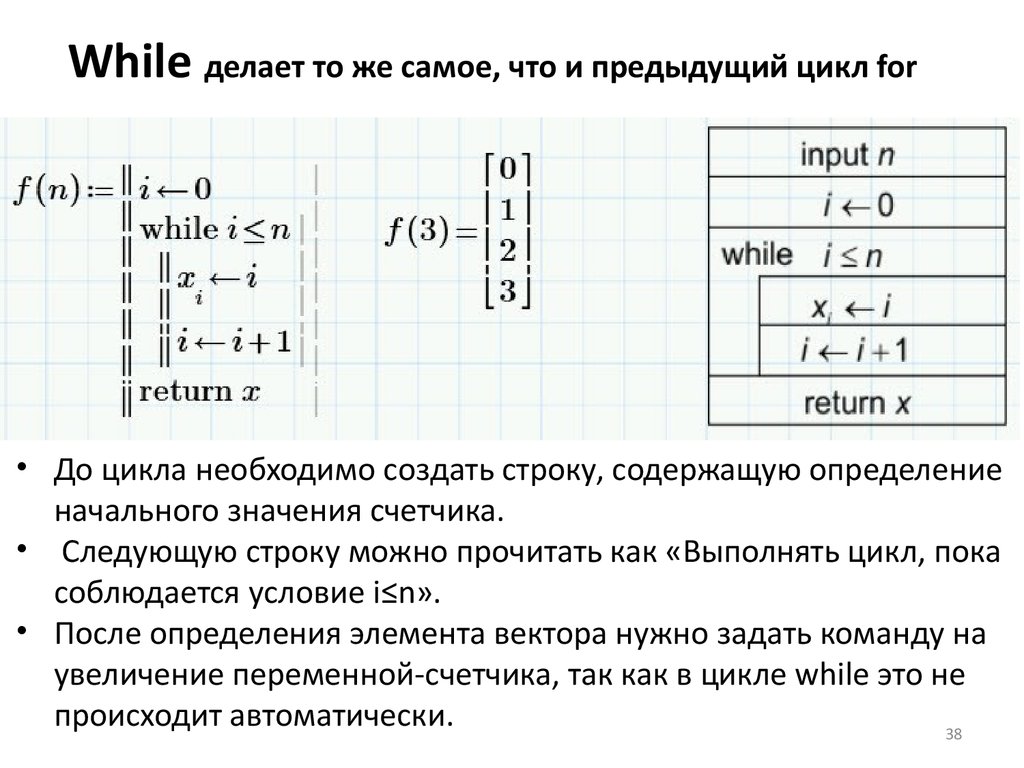



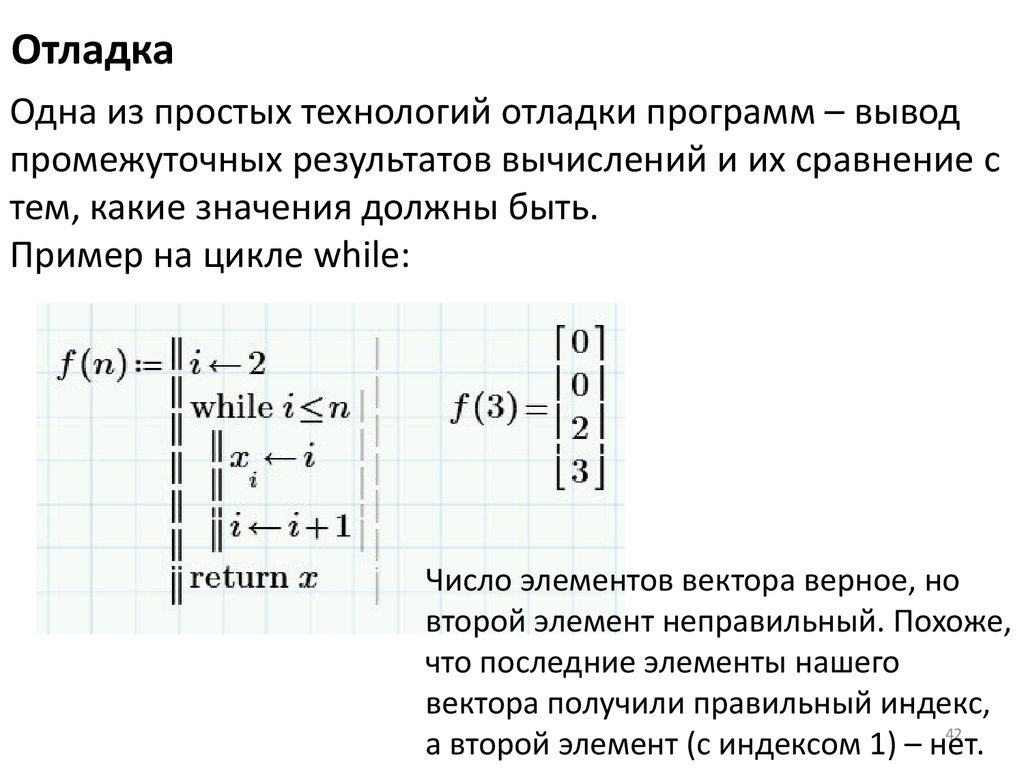
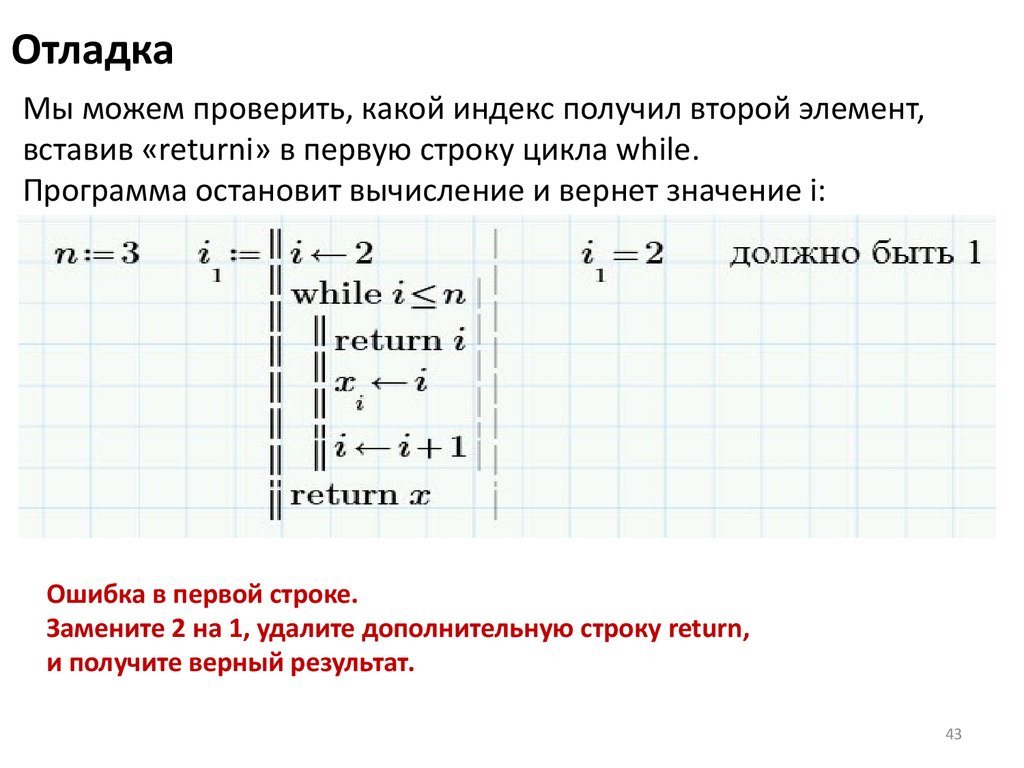


 Программирование
Программирование Программное обеспечение
Программное обеспечение